电脑w10系统和w7系统能共享打印机吗 Win7和Win10如何设置打印机共享
更新时间:2024-05-27 13:49:27作者:xtliu
在现代办公环境中,打印机的共享是一项非常重要的功能,许多企业和个人用户都可能面临一个问题,那就是Windows 7系统和Windows 10系统之间能否共享打印机。事实上这两个系统是可以实现打印机共享的,只要按照正确的设置步骤进行操作即可。接下来我们将介绍Windows 7和Windows 10系统如何设置打印机共享,让您轻松实现打印机的共享功能。
具体步骤:
1、我们要开启WIN7系统来宾账号访问权限,最好也不要设置密码
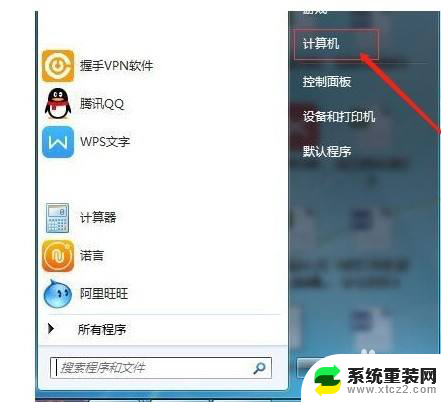
2、计算机右键属性》》计算机管理》》本地用户和组
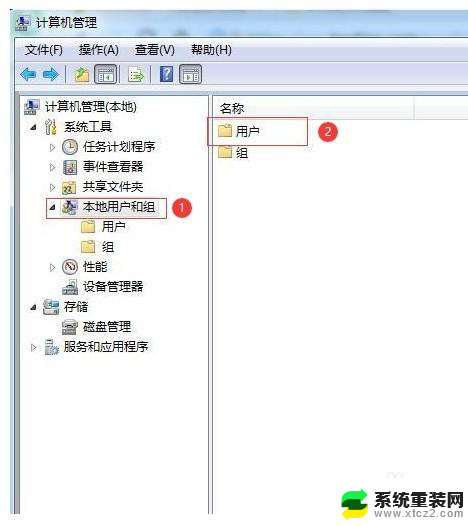
3、点击“本地用户和组”再双击“用户” 取消 “Guest” 》》账户禁用选项
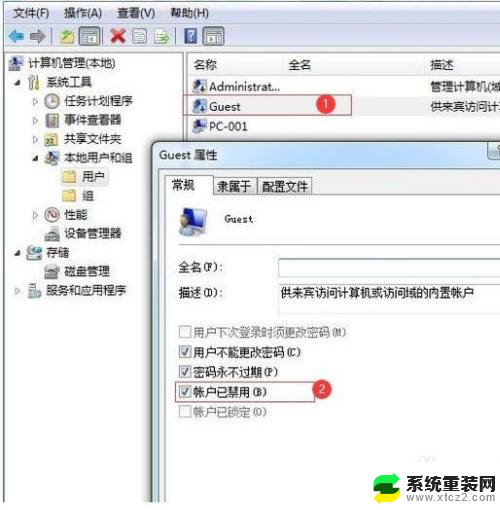
4、更改高级共享设置 ; 网络属性》》更改高级共享设置
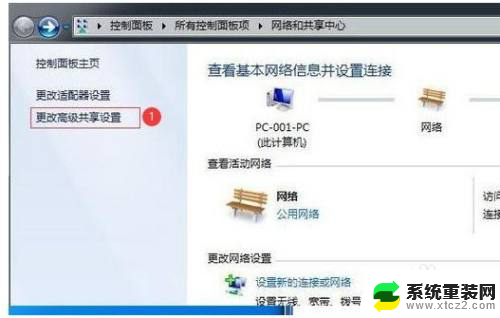
5、 进入高级共享设置》》修改权限
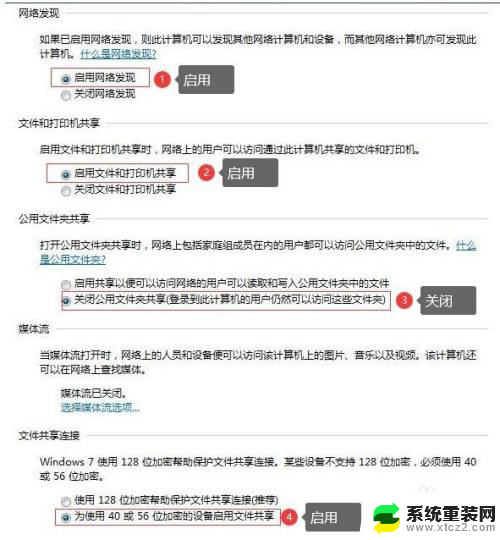
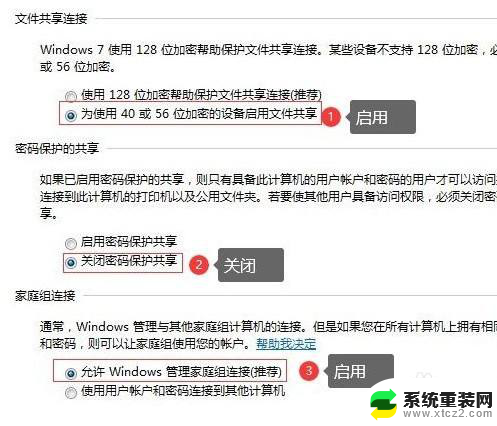
6、设置共享打印机;设置需要共享的打印机》》》属性

7.
7、勾选“共享”及“在客户端计算机上打印”两个选项
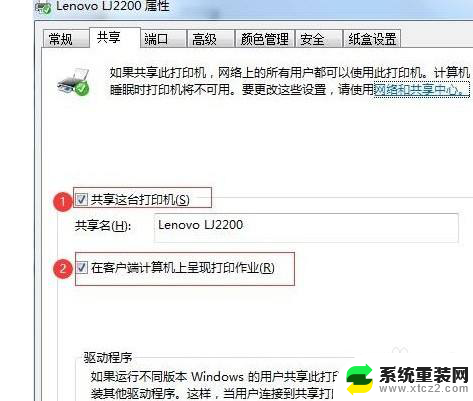
8.以上步骤WIN7共享设置就完成了!~
接下来WIN10连接共享打印机,最简便的连接方式一步解决
第一步:一起按 Windows键+R 》》输入共享电脑的IP地址
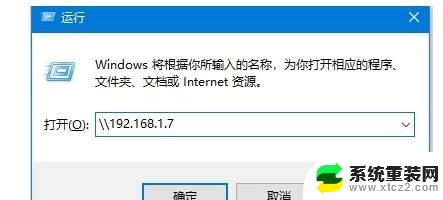
9.第二步:正常打开后就共享成功了,选择共享的打印机即可!
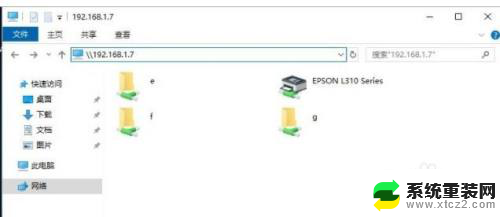
10.第三步:出现下面这个画面就说明连接成功了,可以操作打印
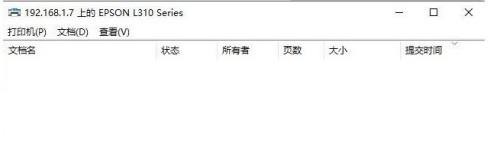
以上就是关于电脑Windows 10系统和Windows 7系统能否共享打印机的全部内容,如果还有不清楚的用户,可以按照小编的方法进行操作,希望能对大家有所帮助。
电脑w10系统和w7系统能共享打印机吗 Win7和Win10如何设置打印机共享相关教程
- w10和w7打印机共享 WIN10和WIN7共享打印机的连接方法
- win10系统添加win7系统共享打印机 WIN10无法连接WIN7共享打印机解决方法
- win7共享win10打印机 WIN10连接WIN7共享打印机的注意事项
- 无法打印机共享错误0x000006d9 Win10打印机共享提示0x000006d9无法解决
- win10系统连接win7打印机 WIN10连接WIN7共享打印机的设置方法
- windows10和windows7共享打印机 WIN10连接WIN7共享打印机失败的解决方法
- 电脑打印怎么设置黑白打印 win10系统下惠普打印机的黑白和彩色打印设置方法
- win10怎么搜索共享打印机 win10如何添加网络共享打印机步骤
- 连接win10打印机需要用户名和密码 连接共享打印机需要输入用户名和密码怎么办
- win10系统连接打印机 win10系统如何连接USB打印机
- 电脑屏幕好暗 win10系统屏幕亮度调节问题
- win10电脑熄灭屏幕时间设置 Win10系统怎样调整屏幕休眠时间
- win10怎么设置触摸滚轮 笔记本触摸板怎么设置滚动功能
- win10麦克风音量怎么调大 win10怎么调整麦克风音量大小
- 如何把桌面的图标隐藏 Windows10系统显示隐藏桌面图标的方法
- 电脑显存一般多大 如何在Win10系统中查看显卡显存大小
win10系统教程推荐
- 1 win10快捷方式怎么创建 在Win 10桌面上如何创建快捷方式
- 2 电脑开机密码输错了,电脑被锁定怎么办 Windows10系统密码输错被锁住了怎么恢复登录
- 3 电脑上面的字怎么调大小 WIN10电脑系统如何修改系统字体大小
- 4 电脑一直弹出广告怎么办 win10电脑弹广告怎么办
- 5 win10无法找到局域网电脑 Win10系统无法发现局域网内其他电脑解决方法
- 6 电脑怎么更改默认输入法 win10怎么设置中文输入法为默认
- 7 windows10激活免费 免费获取Win10专业版激活密钥
- 8 联想win10忘记密码无u盘 Windows10忘记开机密码怎么办
- 9 window密码咋改 win10开机密码修改教程
- 10 win10怎么强力删除文件 笔记本文件删除技巧